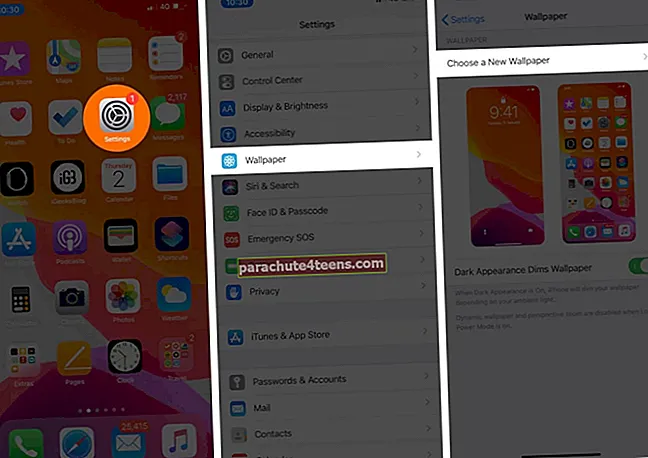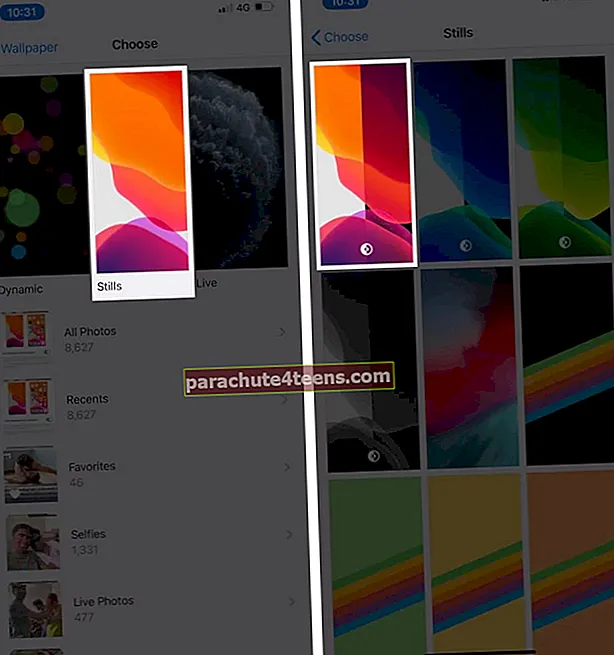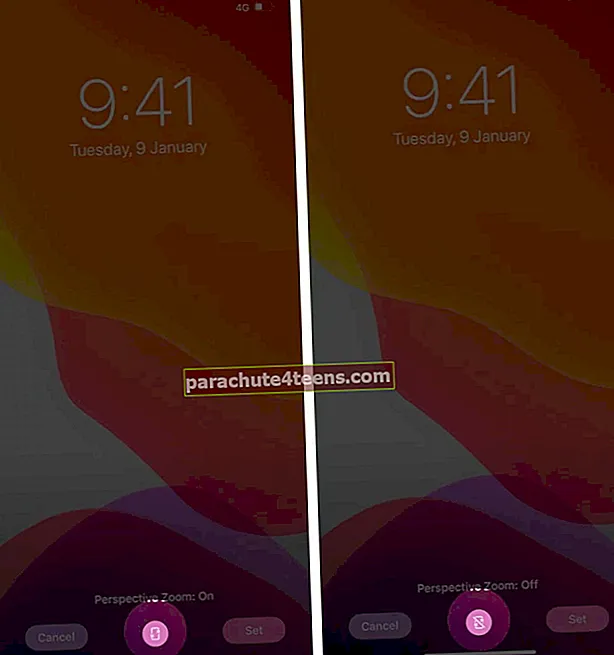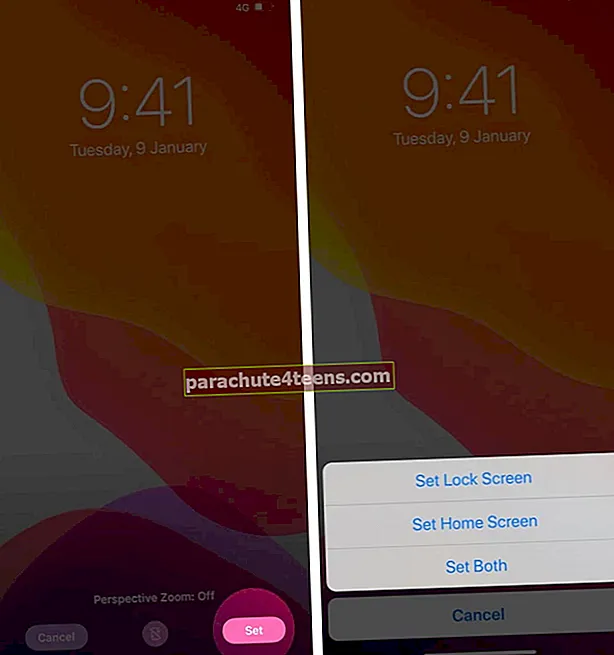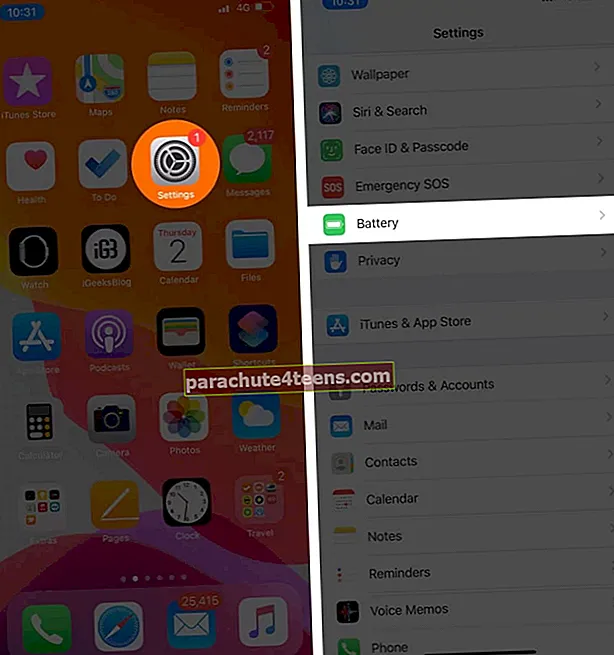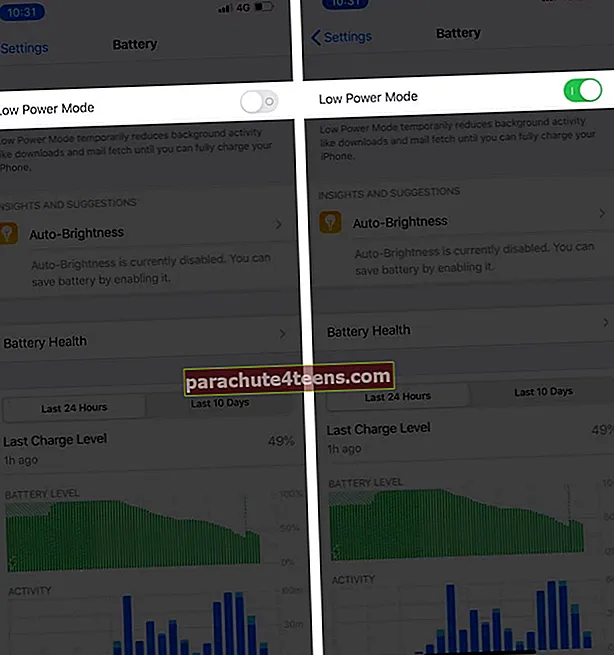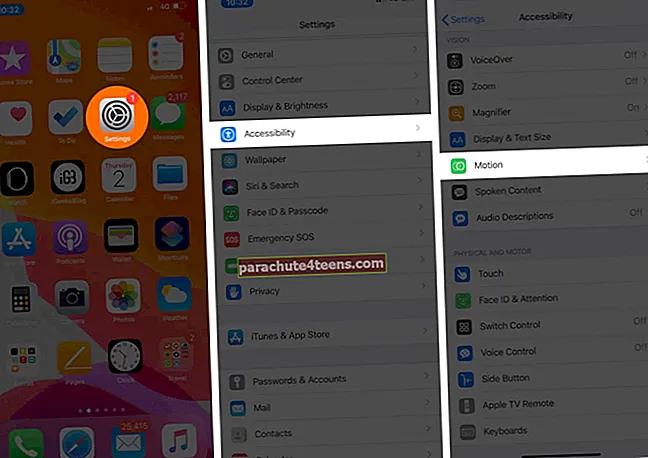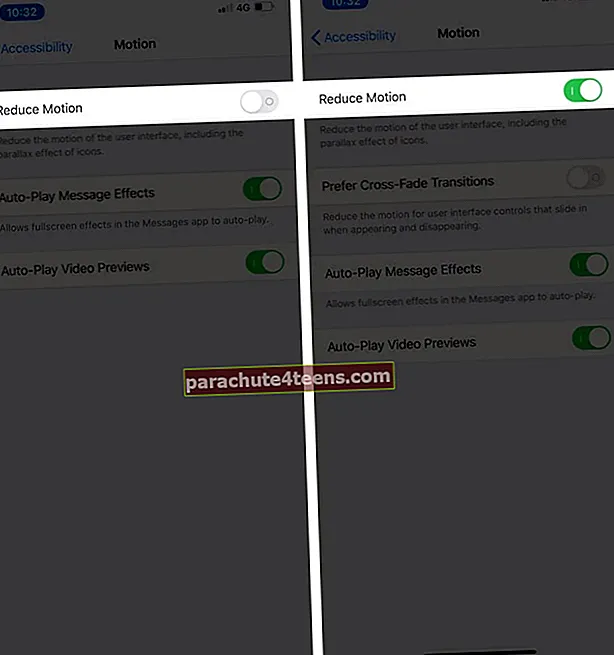Khi bạn nghiêng iPhone lên, xuống hoặc sang ngang, hình nền có di chuyển nhẹ không? Nếu có, điều này xảy ra bởi vì, trong cài đặt, Thu phóng phối cảnh được bật cho hình nền. Nó được BẬT theo mặc định và gây ra hiệu ứng thị sai cho cả màn hình chính và màn hình khóa. Nhưng bạn có tùy chọn để tắt và dừng tự động thay đổi kích thước, thu phóng hoặc di chuyển hình nền trên iPhone của mình. Có bốn cách để làm điều đó. Hãy để chúng tôi kiểm tra tất cả.
Cách dừng Thay đổi kích thước, Thu phóng và Chuyển động Hình nền Tự động trên iPhone
- Tắt tính năng thu phóng phối cảnh trên iPhone hoặc iPad
- Bật Chế độ nguồn điện thấp trên iPhone và iPad
- BẬT Giảm chuyển động trên iPhone và iPad
- Sử dụng Hình nền có độ phân giải chính xác cho iPhone hoặc iPad
1. Tắt tính năng thu phóng phối cảnh trên iPhone hoặc iPad
Đây là giải pháp vĩnh viễn để vô hiệu hóa hình nền iPhone di chuyển do nghiêng thiết bị.
- Mở các thiết lập ứng dụng trên thiết bị iOS 13 hoặc iPadOS 13 của bạn
- Cuộn xuống và nhấn Hình nền.
- Nhấn vào Chọn hình nền mới.
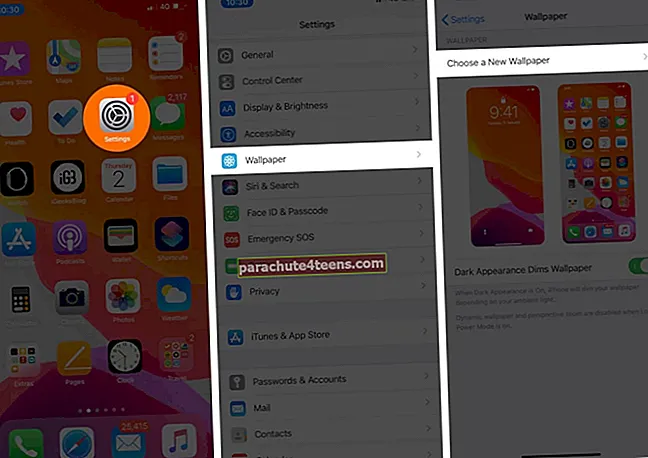
- Nhấn vào Bệ hạ. Hoặc, nhấn Tất cả ảnh, Ảnh yêu thích, v.v.
- Chọn một hình ảnh.
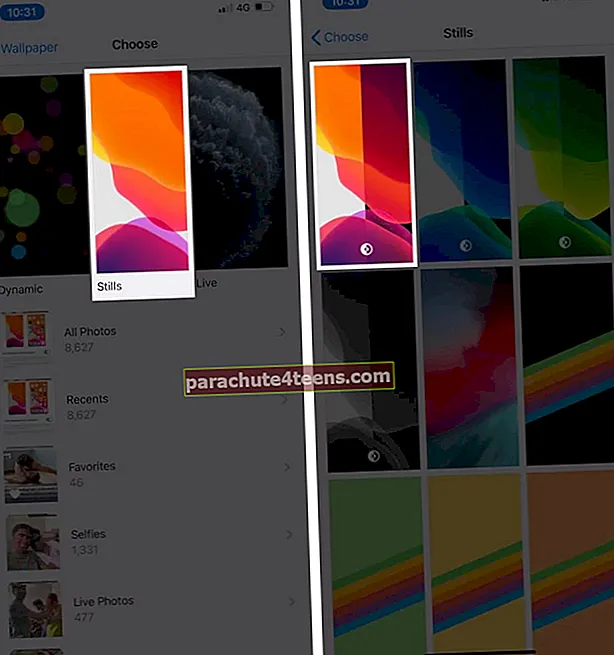
- Nhấn vào biểu tượng giống như điện thoại di động nhỏ từ dưới lên giữa.
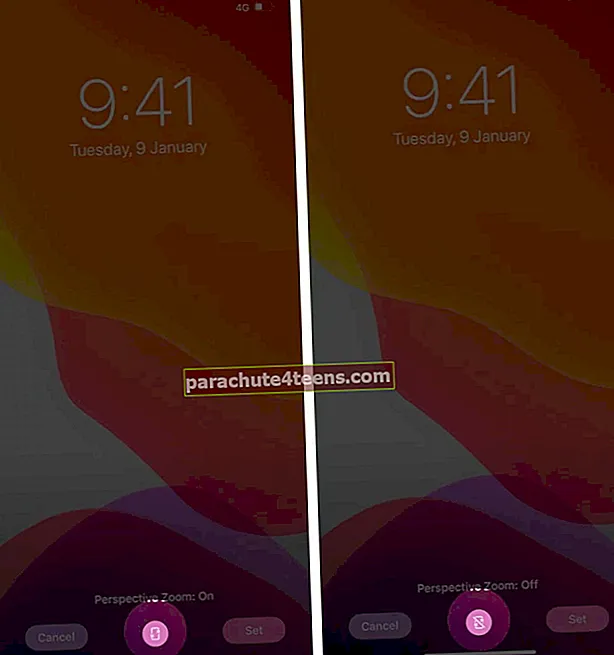
- Nhấn vào Bộ và sau đó chọn đặt cho Màn hình khóa, Màn hình chính hoặc cả hai.
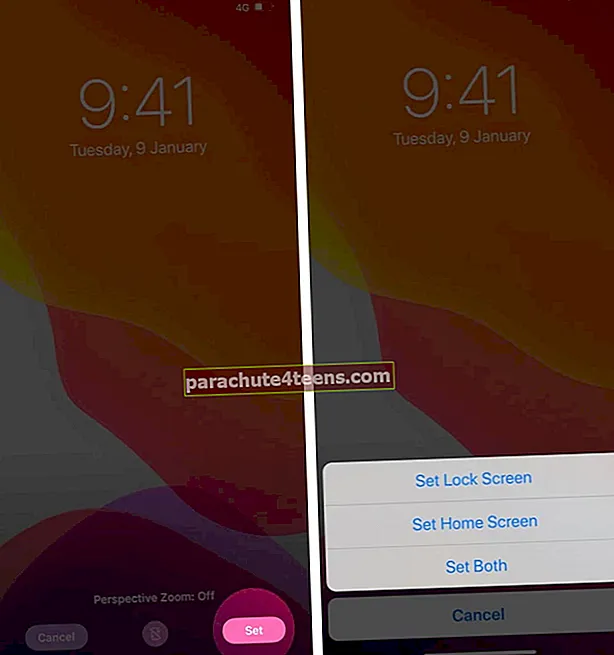
Từ bây giờ, khi bạn nghiêng iPhone hoặc iPad, hình nền vẫn cố định. Nó không di chuyển hoặc thu phóng không cần thiết.
Ghi chú: Trong bước 4 và 5, nếu bạn chọn một hình ảnh cá nhân làm hình nền, thì sau khi tắt tính năng Thu phóng phối cảnh (bước 6), bạn có thể dùng hai ngón tay để chụm vào và xóa hoàn toàn mọi thu phóng hoặc thay đổi kích thước hình ảnh khỏi hình nền.
2. Bật Chế độ Nguồn điện Thấp trên iPhone và iPad
Khi bạn bật Chế độ nguồn điện thấp trên iPhone của mình, tính năng Thu phóng phối cảnh sẽ tự động bị tắt. Nó vẫn như vậy miễn là điện thoại của bạn ở trạng thái tiết kiệm năng lượng này. Để bật chế độ năng lượng thấp, hãy làm theo các bước bên dưới.
- Mở các thiết lập ứng dụng trên iPhone của bạn
- Cuộn xuống và nhấn vào Ắc quy.
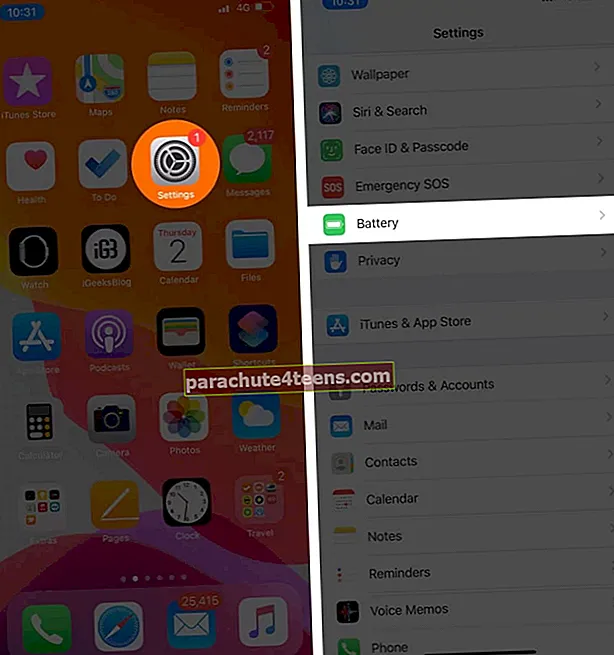
- Bật công tắc cho Chê độ năng lượng thâp.
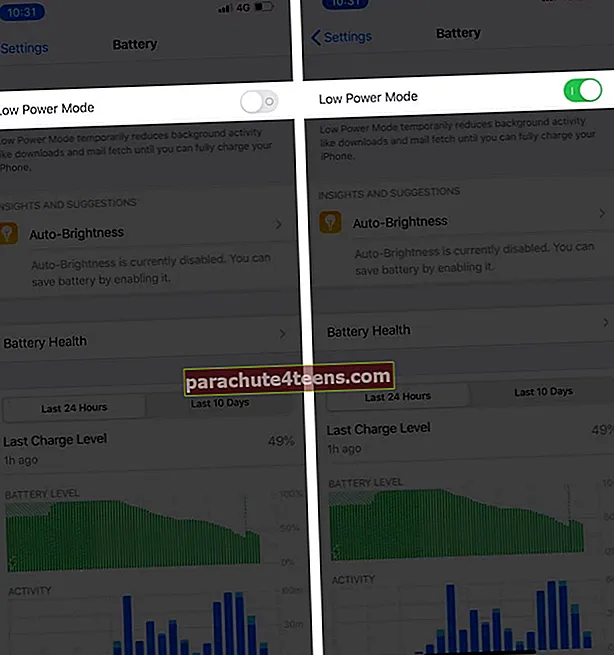
Bạn cũng có thể xem cách tùy chỉnh và thêm biểu tượng vào Trung tâm điều khiển iPhone để bật hoặc tắt Chế độ nguồn điện thấp một cách nhanh chóng.
3. BẬT Giảm chuyển động trên iPhone và iPad
Nếu bạn dễ bị say tàu xe và không thoải mái với chuyển động linh hoạt của giao diện người dùng trong iOS, chẳng hạn như mở ứng dụng, chuyển đổi ứng dụng và di chuyển hình nền, thì có một cách để cắt giảm hoàn toàn các hiệu ứng này. Rõ ràng, điều này cũng dừng hoạt ảnh hình nền trên iPhone hoặc iPad của bạn. Đây là cách bật Giảm chuyển động.
- Mở các thiết lập ứng dụng trên thiết bị iOS 13 của bạn
- Gõ vàoKhả năng tiếp cận.
- Bây giờ, hãy nhấn vàoChuyển động.
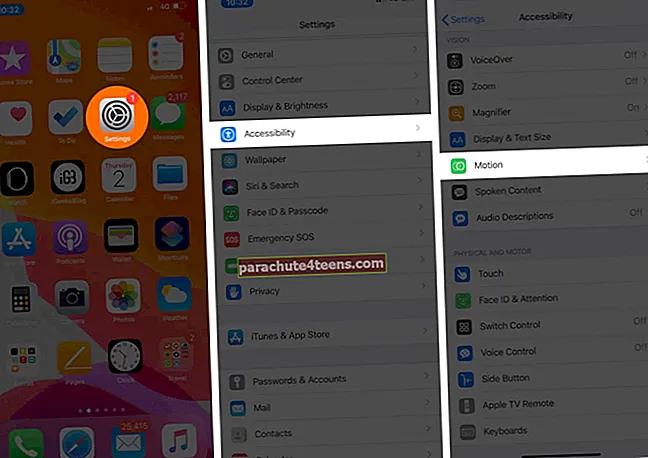
- BẬT công tắc cho Giảm chuyển động.
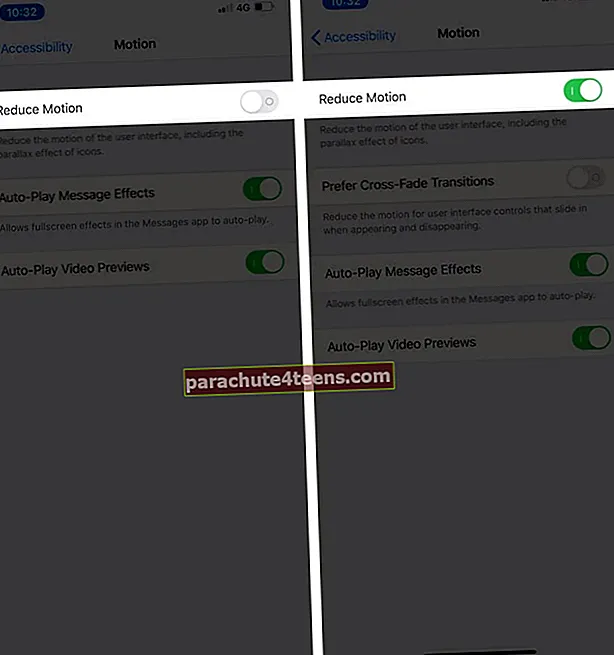
Bây giờ, hãy chuyển đến màn hình chính của iPhone và di chuyển thiết bị. Bạn sẽ thấy rằng hình nền vẫn cố định. Nó không di chuyển hoặc phóng to theo cả hai hướng.
4. Sử dụng Hình nền có độ phân giải chính xác cho iPhone hoặc iPad
Một mẹo khác để dừng việc phóng to, thay đổi kích thước và kéo dài hình nền trên iPhone là sử dụng hình ảnh phù hợp với độ phân giải của kiểu máy cụ thể. Dưới đây là độ phân giải màn hình của tất cả iPhone và iPad hiện đại.
- iPhone XS Max / iPhone 11 Pro Max: 2688 x 1242 pixel
- iPhone X / iPhone XS / iPhone 11 Pro: 1125 x 2436 pixel
- iPhone XR / iPhone 11: 1792 x 828 pixel
- iPhone 8 Plus: 1080 x 1920 pixel
- iPhone 8: 750 x 1334 pixel
- iPhone 7 Plus: 1080 x 1920 pixel
- iPhone 6s Plus: 1080 x 1920 pixel
- iPhone 6 Plus: 1080 x 1920 pixel
- iPhone 7: 750 x 1334 pixel
- iPhone 6s: 750 x 1334 pixel
- iPhone 6: 750 x 1334 pixel
- iPhone SE: 640 x 1136 pixel
- iPad Pro 12,9 inch (thế hệ thứ 2): 2048 x 2732 pixel
- iPad Pro 10,5 inch: 2224 x 1668 pixel
- iPad Pro (12,9 inch): 2048 x 2732 pixel
- iPad Pro (9,7 inch): 1536 x 2048 pixel
- iPad Air 2: 1536 x 2048 pixel
- iPad Mini 4: 1536 x 2048 pixel
Đó là tất cả, các bạn!
Trước khi bạn đi, sẽ thật tuyệt nếu bạn xem danh sách các ứng dụng hình nền tốt nhất cho iPhone của chúng tôi. Các ứng dụng này là kho lưu trữ một số hình ảnh đẹp nhất và tốt nhất sẽ làm tăng vẻ đẹp màn hình thiết bị của bạn.
Bạn cũng có thể muốn xem qua:
- Cách đặt video làm hình nền của bạn trên iPhone
- Cách tạo hình nền của riêng bạn trên iPhone và iPad
- Hình nền GOT tốt nhất cho iPhone